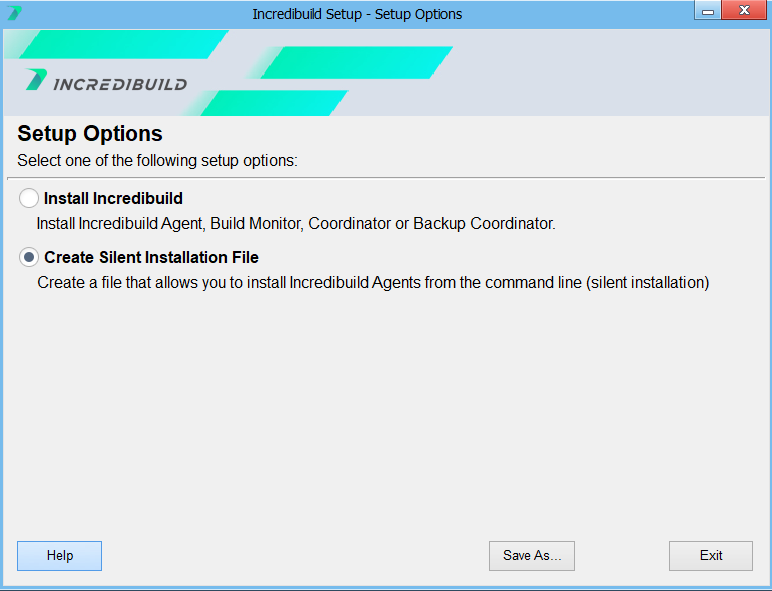サイレント インストール
ここではコマンドラインを使って Incredibuild コンポーネントをインストールする手順をみていきます。Incredibuild をたくさんのマシンにインストールする場合やインストールしたことを気付かれたくない場合に適しています。
Incredibuild セットアップ ウィザードで作成した自動インストーラー ファイルを使ってサイレント インストールを実行します。
バージョン10.2以降では、Incredibuild Agentsをインストールするための自動インストーラーファイルのみ、生成が可能です。自動インストーラーによるCoordinatorのインストールをご希望の場合は、こちらからインストーラーをダウンロードしてください。
サイレントインストールファイルの生成
-
Incredibuild のセットアップ ファイルを実行します。
-
セットアップオプション ページで、サイレントインストールファイルの作成 を選択します。
-
名前を付けて保存 をクリックし、任意の場所を指定します。
自動インストーラーの実行
注意: 自動インストーラは、管理者としてCMDから実行する必要があります。
自動インストーラは、以下の一般的な構文を使用します。
IBSetupConsole.exe /Install /Components={コンポーネント名 - カンマ区切り} /Coordinator={コーディネータIPアドレス/ホスト名} [全般オプション] [エージェントとコーディネータのオプション]
| 項目 | 説明 | 既定値 |
|---|---|---|
| フラグ | ||
| /install | このフラグは、アクションをInstallationと定義します。アンインストール、修復、アップデートを行う場合は、以下のセクションを参照してください。 | |
| /Components |
インストールするコンポーネントを定義します。Agent、 Coordinator、またはAgent、Coordinatorのように、両方を一度にインストールすることができます。 |
|
| /Coordinator セクション |
関連するCoordinatorのIPアドレスまたはホスト名。Agent と Backup Coordinator のインストールでは必須です。 |
|
| /Coord:Backup | このフラグは、インストールするCoordinator がバックアップCoordinator であることを示すために使用します。 | |
| /help | 使用情報およびフラグ一覧の表示 | |
| General Options | ||
| /AddToPath={ON|OFF} | Incredibuild のインストール フォルダをシステムの検索パスに追加するかどうかを選択します。 | オン |
| /InstallDir={Install dir path} | Incredibuild のインストール フォルダを指定します。 | C:\Program Files (x86)\Incredibuild |
|
Agentオプション |
||
| /Agent:AutoSelectPorts={ON|OFF} |
Agent Service と Helper コア用の TCP/IP ポートを自動的に選択するかどうかを指定します。オンにすると手動で指定したポートが上書きされます。 制限事項 このオプションを使用するには、必要なすべてのポートを手動で開く必要があります.Agent:AutoSelectPortsフラグを使用している場合、/Agent:OpenFirewallフラグの使用はサポートされません。 |
オフ |
| /Agent:FILECACHE={Number in MBs} | Agent のファイル キャッシュの上限 (MB) を指定します。 | 4096 |
| /Agent:Group={Build Group name} | インストール時にAgentをBuild Groupに割り当てることができます。指定した名前が存在しない場合、Build Groupが作成されます。 | デフォルト Build Group |
| /Agent:HelperPort={Port no.} | Intiator と Helper コア間の通信で使用するポートを手動で指定します。「/Agent:AutoSelectPorts」オプションがオフの場合のみ有効です。 | 31106 |
| /Agent:InstallAddins={ON|OFF} | Visual Studio IDE に Incredibuild アドインをインストールします。 | オン |
| /Agent:OpenFirewall={ON|OFF} |
Windows ファイアウォールで Agent ポートを開放します。 制限事項 このオプションは、/Agent:AutoSelectPortsと一緒に使用しないでください。その場合、Incredibuild はどのポートが必要になるかを事前に認識していないため、ファイアウォールで必要なすべてのポートを手動で開く必要があります。 |
オン |
| /Agent:ServicePort={Port no.} | Coordinator との通信で使用する Incredibuild Agent Service ポートを手動で指定します。「/Agent:AutoSelectPorts」オプションがオフの場合のみ有効です。 | 31105 |
| /Agent:AgentRole={Helper/Initiator/Helper,Initiator} |
Agentライセンスタイプを示します。 |
|
| /Agent:InitiatorType={Fixed/Floating/CI_Fixed/CI_Floating} |
Initiator のライセンスタイプを定義します。 |
固定 |
| /Agent:HelperType={Fixed/Floating} |
Helperのライセンスタイプを定義します。 |
固定 |
| /Agent:HelperCores={#|%} |
エージェントがワークロードの分散を支援する際に使用できるコアの数を制限します。実コア数または総コア数に対する割合で指定することができます。 |
|
| /Agent:Description |
|
|
| /Agent:SSLKey="{path to .key file}" |
SSLを使用している場合は、Agentに配置する鍵のパスを指定します。 UNCを使用したリモート マシンからのファイルのインポート(例: \remote_machine coordinator.crt) は、not supported 。 |
|
| /Agent:SSLCer="{path to .crt file}" |
SSLを使用している場合の、Agentに配置したい証明書のパス。 UNCを使用したリモート マシンからのファイルのインポート(例: \remote_machine coordinator.crt) は、not supported 。 |
|
| /Agent:BuildCache=on |
イニシエータエージェント にBuild Cache ライセンスを割り当てます。Agentは、デフォルトの設定でBuild Cacheエンドポイントとして有効化されます。 |
|
| /Agent:BuildCacheServicePort={port number} |
Build Cache エンドポイントポートの値を定義します。 |
51100 |
| /Agent:DbLocation="{path}" |
Build Cache に使用するデータベース何も指定されていない場合、デフォルトのデータベースは、インストール中、各イニシエータに自動インストールされます。それ以外の場合は、任意のRedisデータベースの場所を指定することができます。データベースが認証情報を必要とする場合、[Agent Settings] > [Build Cache] で認証情報指定が可能です。 |
|
| /Agent:CacheDirectoryLocation="{path}" |
Build Cache ファイルを含むするフォルダの場所。フォルダに認証情報が必要な場合、[Agent Settings] >[Build Cache] で認証情報を指定できます。 |
|
| /Agent:MaxFileCacheSize={#} |
Build Cache フォルダーの最大サイズ。 |
|
|
Coordinator オプション |
||
| /coord:username={user name} |
Coordinatorにアクセスするためのユーザー名です。修復ではなく、クリーンインストールに必要です。ユーザー名は4~20文字で、スペースや特殊文字を含めないでください。 |
|
| /coord:password={password} |
クリーンインストール時に必要なCoordinatorにアクセスするためのパスワードです(修復ではありません)。パスワードは8文字以上で、大文字を1文字、特殊文字を1文字含めてください。ただし、パスワードに文字^ を含め内でください。 |
|
| /coord:OpenFirewall={ON|OFF} | Windows ファイアウォールで Coordinator Service ポートを開放します。 | オン |
| /coord:DatabaseDir | Coordinatorのデータベースを格納するディレクトリです。 | |
| /coord:ServicePort={Port no.} | Agent通信用ポートの値を定義します。 | 31104 |
| /coord:IncredibuildManagerPort={Port no.} | Incredibuild Managerのポート値を定義します。 | 8000 |
| /coord:messagetransport={Port no.} |
Message Transportのポート値を定義します。 |
5672 |
| /coord:CoordApiPort={Port no.} | Coordinator Service ポート値を定義します。 | 31100 |
| /License:OpenFirewall={ON|OFF} | Windowsファイアウォールでライセンスポートを開くかどうかをコントロールします。 | オン |
| /License:ServicePort={Port no.} | ライセンスサービスポートを手動で指定します。ライセンスサービスとの通信に必要です。 | 50052 |
| /coord:sslkey="{path to .key file}" |
SSLを使用している場合は、Coordinatorに配置する鍵のパスを指定します。 |
|
| /coord:sslcer="{path to .crt file}" |
SSLを使用する場合の、Coordinatorに配置する証明書のパスです。 |
|
| /accept_eula |
Coordinator をインストールまたはアップグレードする場合、このフラグは自動的にエンドユーザーライセンス契約(EULA)に同意します。このフラグを追加しない場合、コマンドラインでEULAを手動で承認するよう促されます。 |
|
事例
Coordinatorのみインストールする
{path}\ibsetup_console.exe /install /Components=Coordinator /COORD:USERNAME={user name} /COORD:PASSWORD={password}
Agent とCoordinatorをインストールする
注意: Agent と Coordinator を同じコマンドでインストールする場合、同じコマンドで Agent にライセ ンスを割り当てることはできません。
コマンド例 1
IBSetupConsole.exe /Install /Components=Coordinator,Agent /Coordinator={coord name}:31104 [General Options] /COORD:USERNAME={user name} /COORD:PASSWORD={password}
事例 2
{path}\ibsetup_console.exe /install /Components=Coordinator,Agent /ADDTOPATH=ON /COORD:USERNAME={user name} /COORD:PASSWORD={password} /AGENT:SERVICEPORT=25000 /AGENT:HELPERPORT=25001 /COORD:SERVICEPORT=25002
Agentのみインストールする
注意: インストールコマンドでライセンスを割り当てる場合、Coordinatorでライセンスが利用可能であることを確認してください。
Helper Fixed
{path}\ibsetup_console.exe /install /Components=agent /Agent:AgentRole=Helper /Agent:HelperType=Fixed /Agent:HelperCores=4 /COORDINATOR={coord name}:31104
Helper Fixed比率
{path}\ibsetup_console.exe /install /Components=agent /Agent:AgentRole=Helper /Agent:HelperType=Fixed /Agent:HelperCores=25% /COORDINATOR={coord name}:31104
Agent Helper Floatingをインストールする
{path}\ibsetup_console.exe /install /Components=agent /Agent:AgentRole=Helper /Agent:HelperType=Floating /Agent:HelperCores=4 /COORDINATOR={coord Name}:31104
Agent Only Initiator Fixedをインストールする
{path}\ibsetup_console.exe /install /Components=agent /Agent:AgentRole=Initiator /Agent:InitiatorType=Fixed /COORDINATOR={coord name}:31104
アンインストール、新しいバージョンへのアップグレード、または既存のインストールの修復
Incredibuild をサイレントにアンインストール、更新、既存のインストールを修復するには、それぞれに対応するコマンドラインを入力して自動インストーラーを実行します。
Incredibuildをアンインストールするには
IBSetupConsole.exe /uninstall
Incredibuildをアップグレードするには
IBSetupConsole.exe /update
上記のエージェントオプション フラグのいくつかを使用して、以下を除くアップグレードコマンドを変更することができます。
-
/Agent:SSLCer
-
/Agent:SSLKey
-
/Agent:HelperType
-
/Agent:InitiatorType
-
/Agent:AgentRole
-
/Agent:BuildCache
Incredibuildインストールを修復するには
IBSetupConsole.exe /repair